文章详情页
Win11无线网卡不见了怎么解决?
有用户跟小编反馈自己的电脑更新升级到win11之后,无线网卡选项找不到了,导致不能够外出工作享用网络,非常麻烦。那下面小编就给大家分享一下win11无线网卡不见了的详细解决方法。
win11无线网卡不见了怎么办:
方法一:
1、首先点击下方的设置,然后进入控制面板点击“网络和Internet”以及“网络连接”。
2、进入之后就可以查看无线网卡是否进行了禁用。

3、然后选择无线网卡,右击并点击“启用”即可。
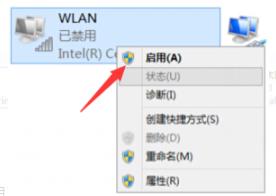
方法二:
1、还是先进入设置选项,进入控制面板,查看网络和Internet的网络连接中是否有显示,没有的话就说明没有安装无线网卡驱动。
2、你可以下载一个驱动精灵,然后打开软件自动检测需要安装的驱动程序即可。
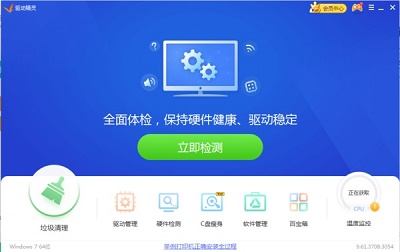
以上就是win11无线网卡不见了的解决方法。
相关文章:
1. Win11Beta预览版22621.1180和22623.1180发布 附KB5022363内容汇总2. 华为笔记本如何重装系统win10?华为笔记本重装Win10系统步骤教程3. AIX上克隆rootvg的操作方法 4. 中兴新支点操作系统全面支持龙芯3A3000 附新特性5. Windows10系统如何退出组织?6. Fdisk硬盘分区图文教程(超详细)7. VMware Workstation虚拟机安装VMware vSphere 8.0(esxi)详细教程8. Win10电脑8g内存虚拟内存怎么设置?9. Debian11怎么添加桌面快捷图标? Debian桌面快捷方式的添加方法10. Win11 Build预览版25276怎么启用新版文件管理器?
排行榜

 网公网安备
网公网安备